php小编柚子为您介绍Sai如何转换PSD文件。作为一款图像编辑软件,Sai在处理PSD文件方面具有很高的兼容性。要将PSD文件转换为Sai格式,您只需按照简单的步骤操作即可。下面就一起来看看具体的转换步骤吧!
1、打开软件,然后点击左上角的文件。
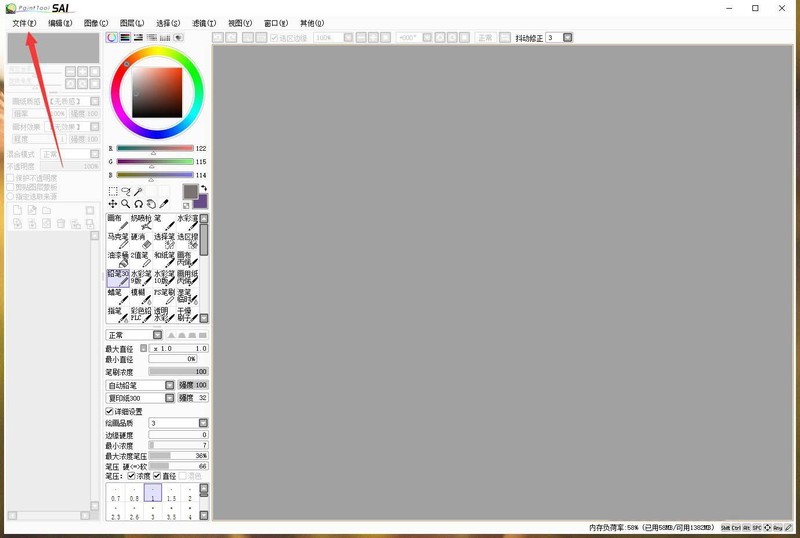
2、接着我们在弹出的对话框中选择打开。
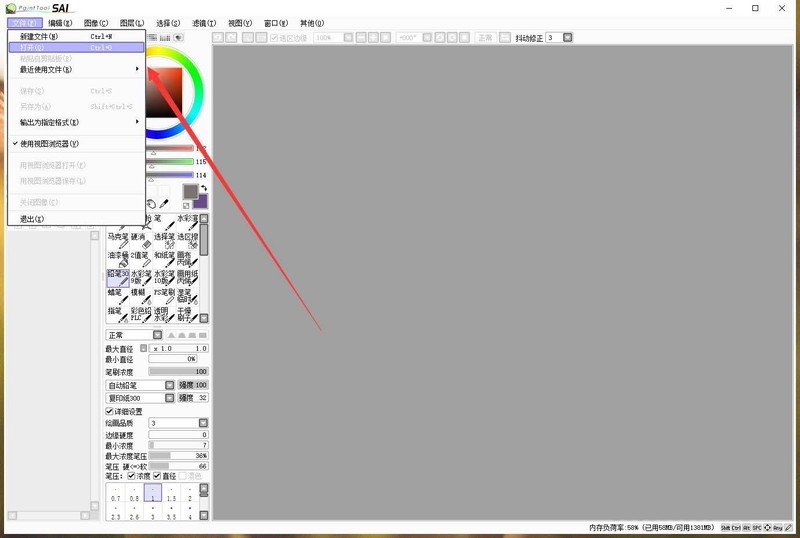
3、然后弹出一个对话框,我们选择合适的文件,点击打开。
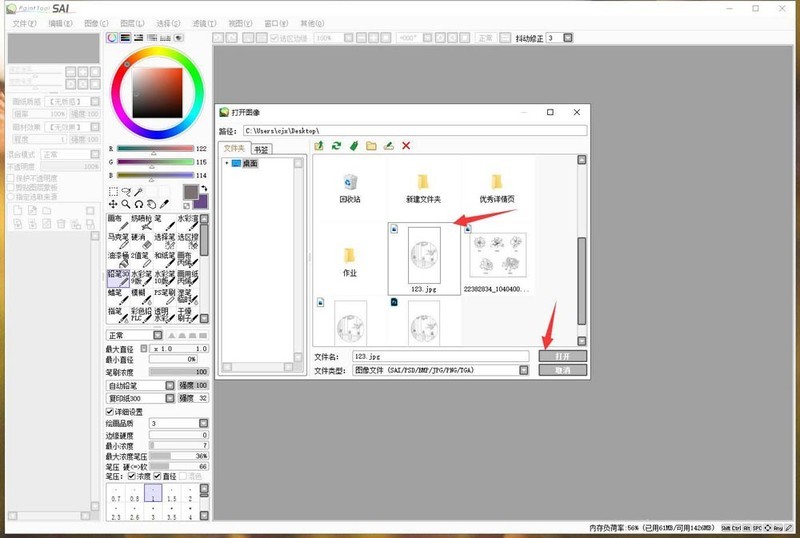
4、文件打开之后,然后再次点击左上角的文件--另存为。
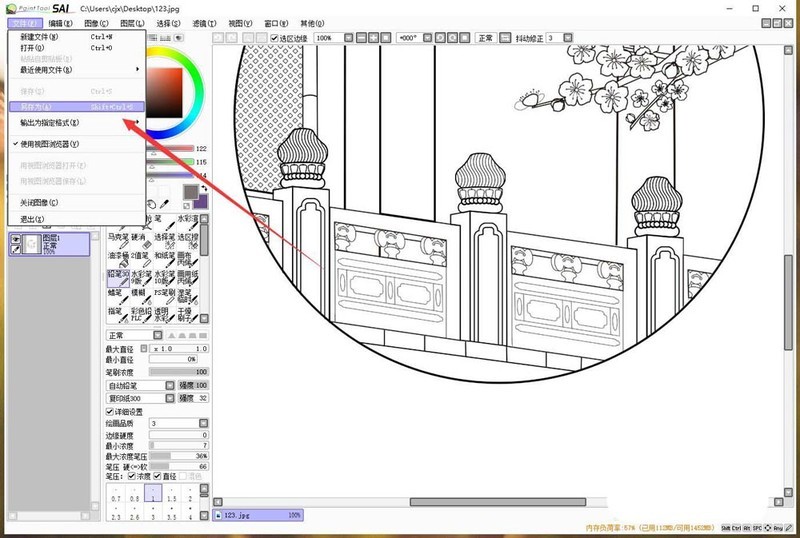
5、然后我们点击文件名右侧的下拉三角形,接着选择PSD格式,再单击保存。

6、最后我们可以在桌面上看到保存的文件,如下图所示。
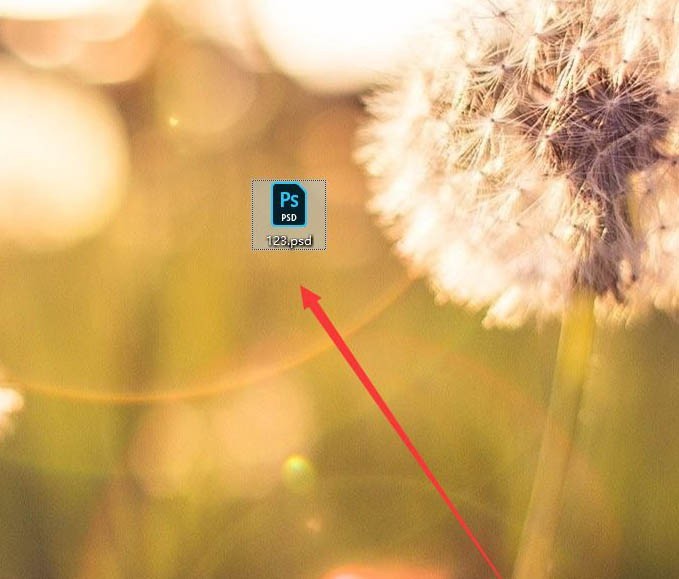
以上是sai怎样转换PSD文件_sai转换PSD文件步骤的详细内容。更多信息请关注PHP中文网其他相关文章!




